
MMDモデルを作る超初心者の作業記録メモ(5ー①)21日目UV展開(失敗w)
このnote記事は作業メモです。
成功例等を探したい場合は「逆引きリンク」参照ください!
■21日目<とかげ造形してUV展開してみる>
★★★ハイ!22日目に追記しております!!!この記事は【UV展開してみようとしてちゃんと展開出来てない!】という事になっておりますw
勉強しなおした成功例は22日目!!!★★★
=====================
おさらいかねて見本の二面図を見ながら作ってみました。今回は長くなるので(5-①)てことにする(;゚Д゚)
(分かってる点は説明は省きます)
1、二面図を用意
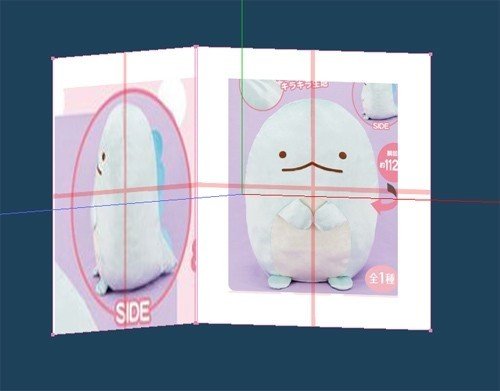
2、とかげちゃん造形
造形したら、名前を付けて保存しておくこと。UV展開で失敗するかもしれないので大事!!!大事!!!(この時点ではまだフリーズしてないw)
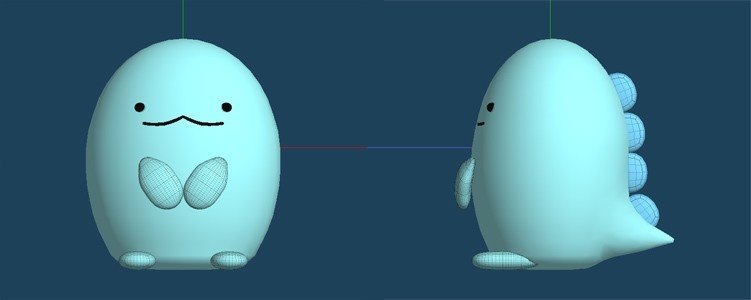
3、胴体をUV展開する準備
胴体(おなかの白くなってるところ)のテクスチャを作りたいので胴体をUV展開する。
オブジェクト胴体を選択。胴体以外は非表示&ロック。
材質も胴体を選択。造形時に分かりやすく適当な色が入ってたので、基本色の数値をH0,S0、V100にして白に直しておく。
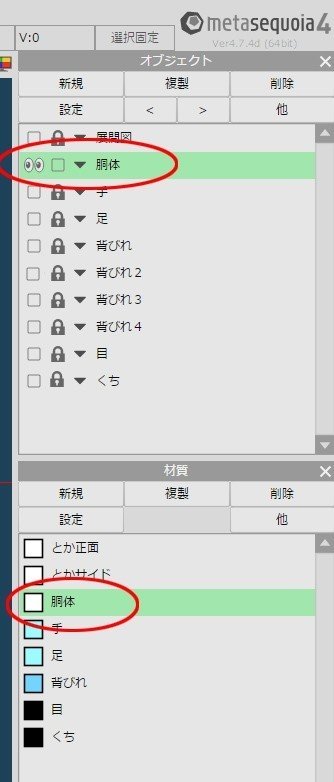
4、メニュー「編集」→「すべてを非選択」する
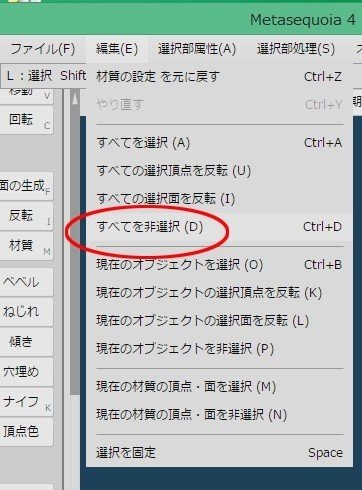
5、テスト画像をいれて確認
材質の胴体ウィンドウ「マッピング」欄にテスト画像を設定する。参照を押すと画像が指定できる。

テスト画像はどこに何が当て込まれたか分かるように格子画像のこちら
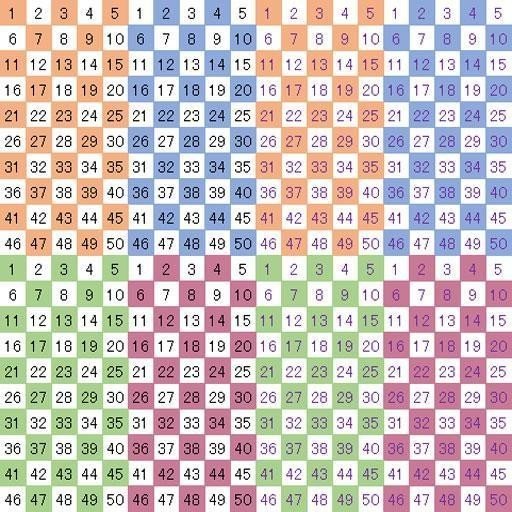
画像は【MMDモデル作成用覚書【超初心者】】(リンク有り)さんからお借りしました!ありがとうございますm(__)m
こちらのサイトを教えてくださったセト様も感謝ーーー(*'▽')❤
6、メタセコのモードを【マッピング】に変える
左上が現在は「モデリング」になっているが、そこを「マッピング」にする
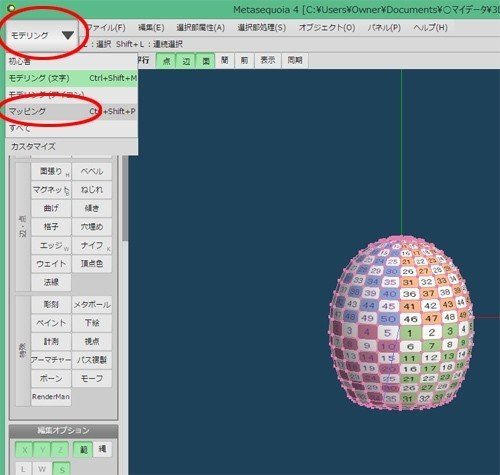
7、背景にマッピングで指定した画像が表示されるのを確認
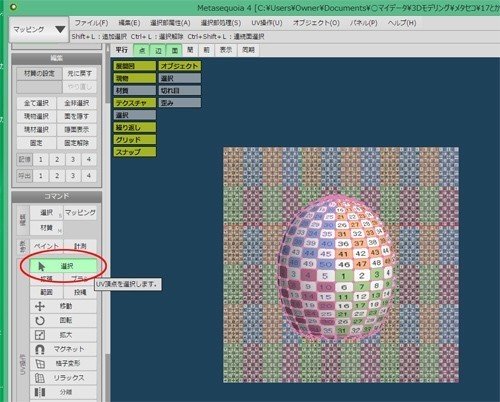
最初、ここで背景に画像が出なくて・・・2時間四苦八苦(´;ω;`)ウゥゥ
ネット検索で、コマンド「選択」押すと出るよ!とか、作業画面左上の黄色いボタン色々押したらでるよ!とか、モードをモデリングとマッピング何度か変えて戻るとでるよ!とかあったけれど全然ダメで、結局メタセコ落としてパソコン再起動したら上記図のとおり表示されました(´;ω;`)
ここで2時間よwww((´∀`))ケラケラ
8、自動展開する
コマンド「UV操作」→「自動展開」を押す

※フォロー様曰く、顔以外は自動展開で大丈夫とのこと!セト様ありがとうございますm(__)m
※この先は自動展開の下準備できるようになることを目指します!MUさんありがとうm(__)m
9、テクスチャ画像にUV展開されるのを確認する
見え難いですが画像の丸の中にUV展開されてます(;゚Д゚)
あ、造形した子が画面中央にババーン!と居ると見えないので右下にズラしましたw
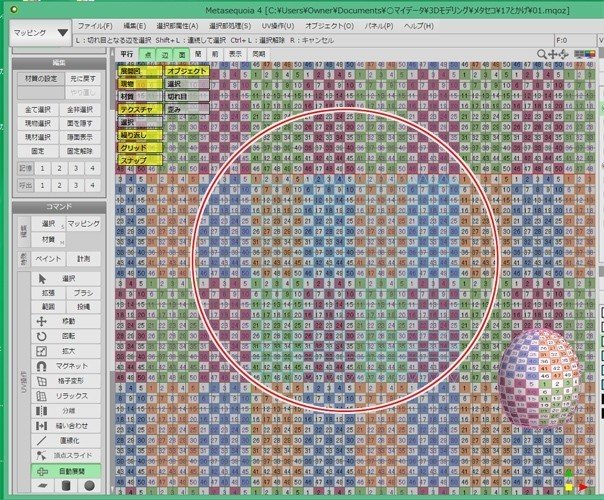
テクスチャ画像を黒にしてみると見えるかも!ということでやってみた(*'▽')
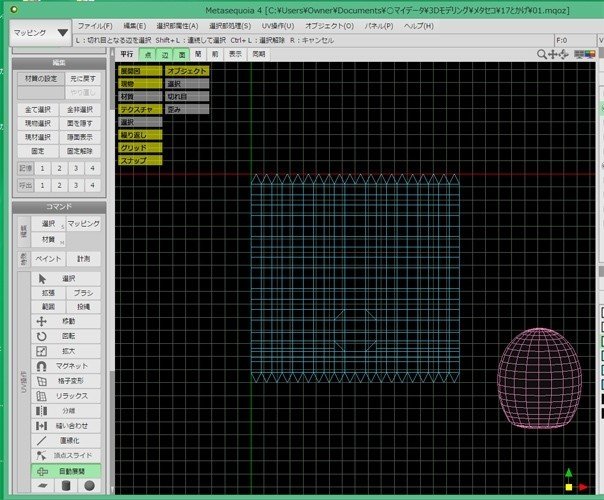
これなら見えやすい!ちゃんと展開されてます。
★★★追記)これは基本図形の展開図! 最初から表示されてるものだそうです!!!(胴体は基本図形から作ったから) ここから更にUV展開をする作業があるのでした。その作業は22日目で!★★★
10、UV展開図を出力する
メニュー「UV操作」→「ファイル出力」
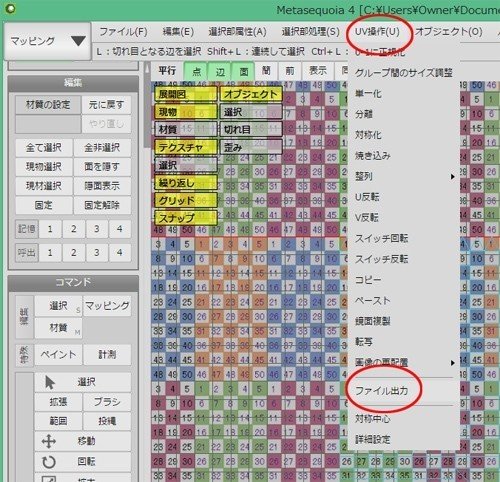
「UV展開図のファイル出力」ウィンドウが出るので、ファイル名の横の「指定」を押して、分かりやすい場所(私はデスクトップにした)にファイル名を入れて保存する。
※サイズは512*512がデフォルト設定の様子
★★★追記)2の累乗ならなんでもいいので極端に言えば64*64でもいける。サイズが小さい方が軽いが、2569*256くらいでOKとのこと。サイズ変更方法などは22日目にて。★★★
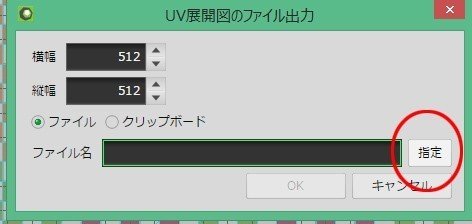
出力されたUV展開図はこちら!(わかりやすく画像加工してフチに赤をいれてます。そうしないと白い画面に埋もれるwww)

★★★追記)これは基本図形の展開図w ここから更にUV展開するのは22日目に!★★★
11、メタセコ内で目安をペイントするため白紙テクスチャを用意する
ペイントする前に「白紙」を用意する為、材質「胴体」マッピング欄「模様」の名前欄に【架空のテクスチャ名.拡張子】を入れる(今回は「とかげ胴体.bmp」にした)。OKすると、白紙が用意されるらしい(メタセコ4からの機能とか)
★★★追記)テクスチャ名はアルファベット!日本語だと不具合が出る時があるってーーー!【tokage.bmp】とか。んで、グラデ入るならBMPのが容量軽いけど、今回のはPNGのがいいよって教えてもらったー! ・・・実は最終的にJPGで作ったなんて言わない・・・(言ったw) 疲れて無意識にJPGにしてたっていう・・・( ゚Д゚)★★★

12、白紙に目安をペイントする
コマンド「ペイント」を押すと、先ほどセットした架空のテクスチャ画像名で白紙が表示される
※ここで、画像がセットされてないと白紙が出ない。拡張子入れ忘れ注意!
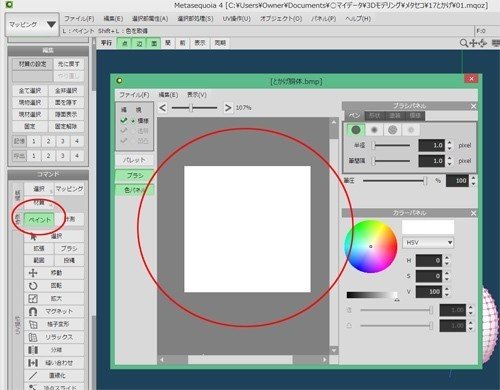
白紙に適当にペイントしてみると、オブジェクトのモデルに色が付く
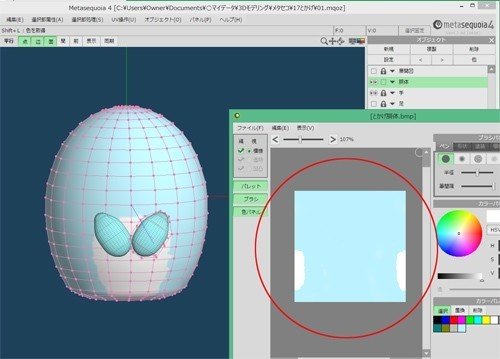
※9番の時に格子画像で確認した場所の通りになっている
13、目安が塗れたら画像を保存する
ペイントのウィンドウ「ファイル」→「ファイルへ保存」 ※保存先は選べない!
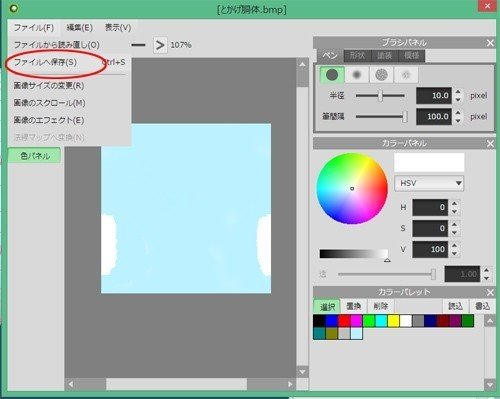
保存された画像を探すには、材質設定ウィンドウ「マッピング欄」にセットされた画像の【参照】を押すと、保存された画像がある。フォルダの階層を確認すると、なんかやたら奥にしまわれている・・・

今回は「Owner」の中の「AppDate」→「Roaming」→「tetrface」→「Metasequoia4_x64」→「Texture」・・・て階層が深いわ!!!
次に探しに行くのが面倒なので【Textureフォルダ】を右クリック→送る→デスクトップにショートカット・・・したわ!!

なお、この時点では目安の適当テクスチャだけどここでモデルを別名で保存。メタセコ閉じてよし。(私は閉じなかったけどw)
14、画像ソフトでテクスチャの色塗り
画像ソフトはフリーでGIMPもあるしまぁ色々各自使っていると思いますが、私はもう20年以上フォトショ使いなのでフォトショでやりました( ゚Д゚)

UV展開図を線画(主線だけ)にして、レイヤーに目安画像置いて、新規レイヤーさんに作っていきました。
ついでに手足、目くちのテクスチャも作成。(こっちは全体色なのでUV展開必要無しw)
15、メタセコでテクスチャ画像の配置を確認
予想より位置がズレてたりするのでそこは微調整しつつ・・・
メタセコとフォトショを行ったり来たり~(/・ω・)/
んで、やっとこ綺麗にテクスチャが塗れてお腹が白くなりました!カワイイ!!!ヾ(*´∀`*)ノ
ここでモデルを別名で保存して、フリーズしても一度別名保存。
本当は辺を少なくするなど調整すべきですが・・・今回はMMDに持って行きたいのでxファイルで出力!
※モデルの位置をY=0にしてから保存すること!

16、PMXエディタに持ってきてみた
サイズ1/10にしてxファイルを呼び込んでみた。材質に影入れてTOON入れて・・・
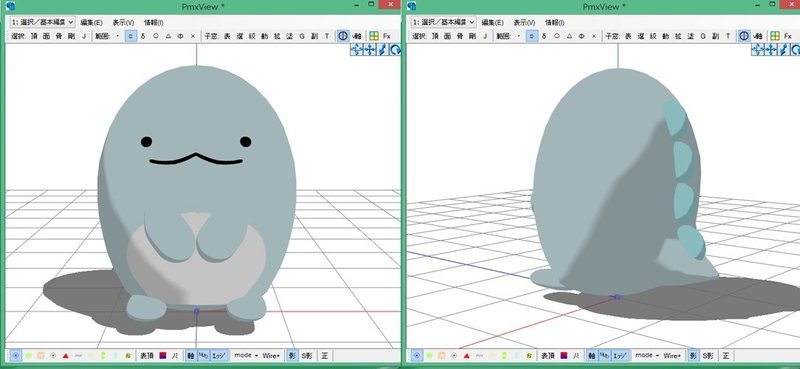
・・・んんん?色が暗く無い??? テクスチャ作る時明るめに作らないとダメか?
後で修正してPMXエディタで直せばいいか!
てことで、pmxファイルで保存!(ボーンも入れてないけどw)
★★★追記)色が暗い原因は「拡散光が暗い」からだそうです! メタセコなら拡散光の数値を1、自己照明0.5、反射光~鏡面反射まで0、屈折率1に。PMXエディタなら拡散色の数値を1,1,1。反射色0、0、0。環境職0.5、0.5、0.5に。この数値が照明の影響を受けつつ光らない暗くなり過ぎないベストだそうです。なるほど~( ゚Д゚)★★★
17、MMDに持ってきたみた

ふぁあああああ(*´艸`*)❤ 可愛いね!とかげちゃん可愛い!!!
色が暗いけど! 横から見るとちょっとへちゃむくれてるけど!!(見本がぬいぐるみだったからだと思うwww)
でも可愛いね!!!
ちなみに、見本にした画像はこちら。(公式様のTwitterより拝借)

カワイイね~~~!!!(*^▽^*)
セットアップして動かしたいね!!!でもそれはまたそのうちに!
今回の勉強は【UV展開してみる】だったので今日はここまで(/・ω・)/
作業開始からこのメモを書き終わるまで合計7時間強・・・長い旅でした・・・遠い目( ゚Д゚)
